RESUMO
Aqui você verá como cadastrar o texto da sua Carta ao Sacado, como emitir no sistema e como configurar seu envio por email.
APRESENTAÇÃO
Para geração de Carta ao Sacado, e necessário configurar no sistema textos que serão enviados no corpo da carta, juntamente com os dados do sacado e dos títulos que estão sendo adquiridos.
Esta configuração é feita pelo Config em ‘Textos – Cadastro de Textos’.

Na tela seguinte, o usuário deve clicar em ‘Incluir’ para incluir um novo texto.

Após, você deverá informar a SIGLA e a DESCRIÇÃO do texto e confirmar a tela.
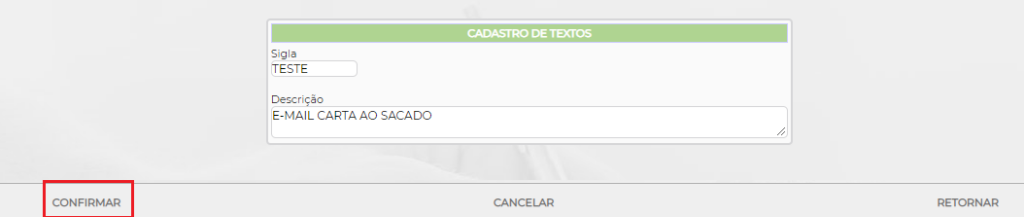
Assim que a tela for confirmada, será apresentado o botão de cadastro de parágrafos.
O próximo passo será incluir os parágrafos do texto, basta clicar em ‘Cadastro de Parágrafos’.
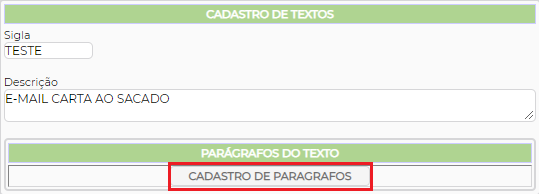
Na tela seguinte você poderá incluir os parágrafos desejados. O sistema faz a quebra de linha automaticamente quando cadastrado mais de um parágrafo.
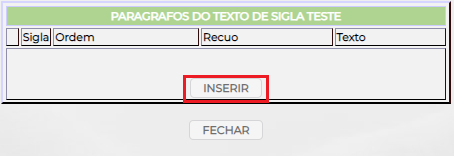
Você deve inserir o texto no campo abaixo onde diz ‘Texto do Parágrafo’, para ordenar na hora da impressão você deve colocar a ordem no campo ‘Ordem’. Esta ferramenta será útil quando você já tem todos os parágrafos configurados e apenas quer adicionar mais um parágrafo no meio do texto, assim você não precisa excluir tudo, basta ordenar corretamente usando o campo Ordem.
Na carta ao sacado temos algumas tags que podem ser usadas no texto para que o sistema preencha automaticamente as informações. Abaixo segue as tags que podem ser utilizadas no texto cadastrado no Config:
- Nome Cedente: <nomeced>
- CNPJ/CPF do Cedente: <cnpjced>
- Endereço do Cedente:
<cedentelogradouro>
<cedentenumerologradouro>
<cedentecomplementologradouro>
<cedentebairro>
<cedentecidade>
<cedenteuf>
<cedentecep>
- Nome Sacado: <nomesac>
- CNPJ/CPF do Sacado: <cnpjsac>
- Endereço do Sacado:
<saclogradouro>
<sacendereconumero>
<saccomplemento>
<sacbairro>
<saccidade>
<sacuf>
<saccep>
- Nome da Empresa: <nomeemp>
- CNPJ da Empresa: <cnpjemp>
- Endereço da Empresa: <endemp>
- Telefone da Empresa: <foneemp>
- Número da Operação: <numeroope>
- Data da Operação: <dataope>
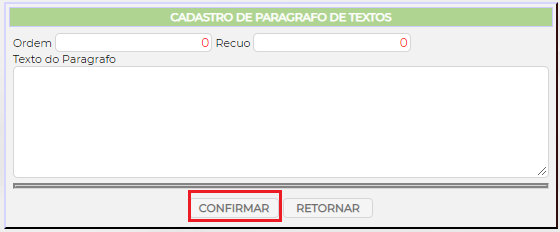
Após configuração dos textos pelo Config os mesmos devem ser configurados na tela de parametrização da geração da carta que fica localizada em ‘Cobrança – Envio – Carta ao Sacado’.
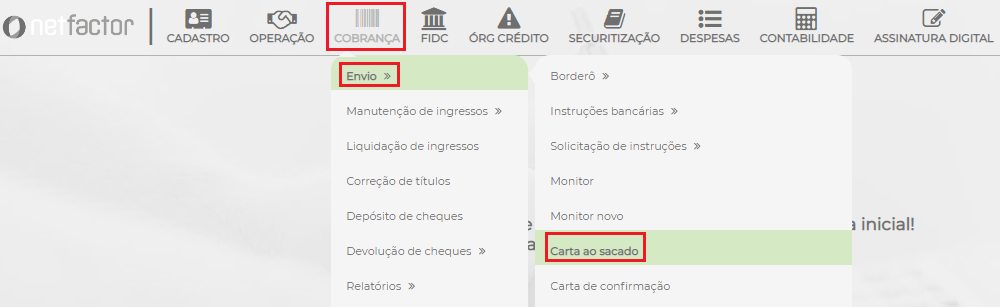
O sistema apresentará uma nova tela onde tem todas as informações da carta. A tela é divida em várias partes, a primeira são os parâmetros para a seleção dos títulos a serem geradas as cartas.
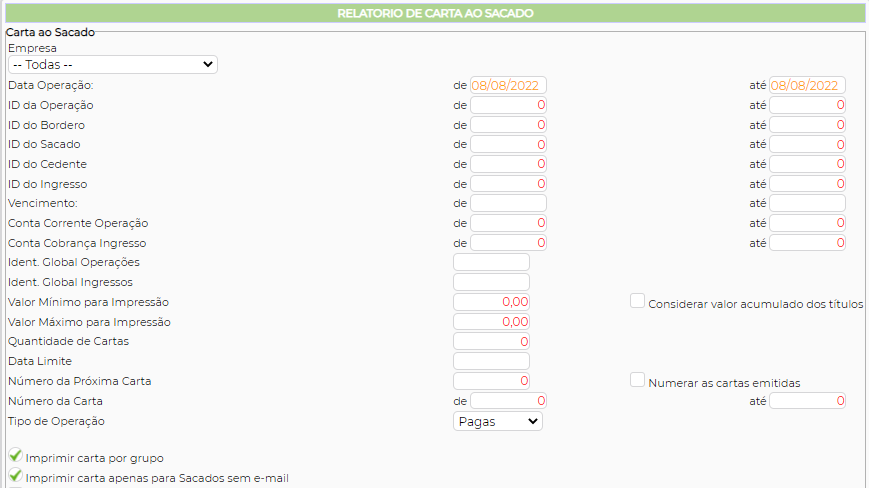
Logo abaixo é possível configurar para enviar as cartas por email. Este envio pode ser por email convencional ou por email registrado. Caso você não queira enviar por email e sim emitir a carta em PDF basta você marcar em todas as opções ‘Não Enviar’.
Se você for enviar por email convencional deve ser marcada a opção ‘Enviar’ na caixa ‘EMAIL’. Caso você queira enviar carta registrada, você deve marcar a opção ‘Enviar’ na caixa da empresa que você contratou.
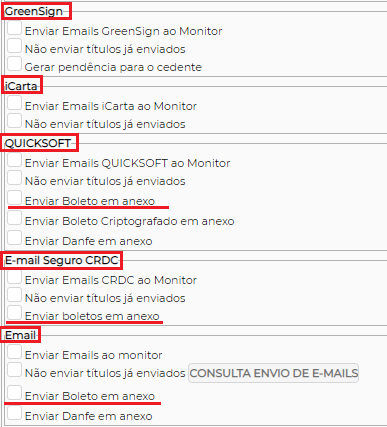
Nas opções ‘QUICKSOFT’, ‘E-mail Seguro CRDC’ e ‘Email’ existe a possibilidade de fazer o envio do e-mail da carta e junto a ela os boletos dos títulos e via ‘QUICKSOFT’ e ‘Email’ ainda a possibilidade de envia também a DANFE.
Para isso basta marcar as opções de enviar boleto em anexo e Danfe em anexo.
Na modalidade ‘QUICKSOFT’ o sistema permite o disparo de boleto criptografado, para isso basta marcar a opção ‘Enviar Boleto Criptografado em anexo’.
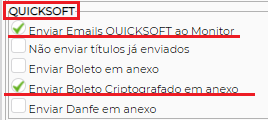
Após serão apresentados os campos para a parametrização dos textos que você inseriu no Config disponíveis para a geração da carta.
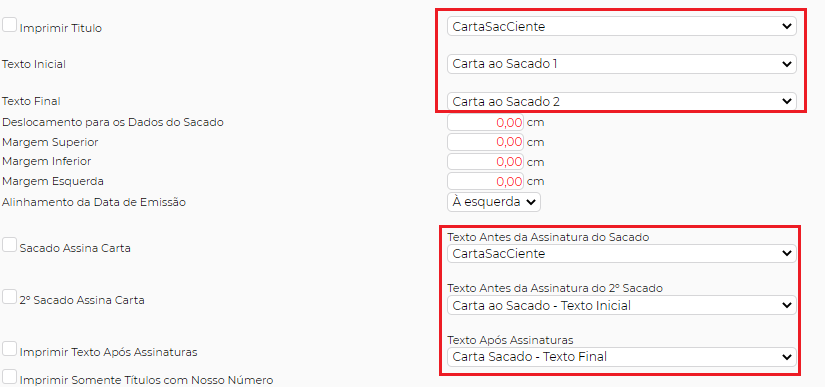
Após serão listadas diversas opções que podem ser utilizadas na geração da sua carta para a impressão de informações adicionais no corpo da carta.
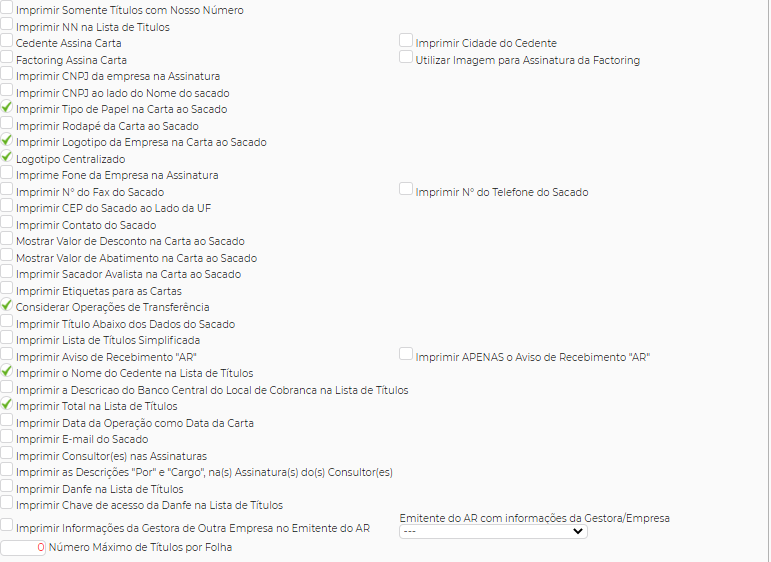
Abaixo é possível configurar um texto para o rodapé da carta. No rodapé também podem ser inseridas tags para que o sistema puxe automaticamente a informação. Abaixo segue as tags disponíveis:
- Nome da Empresa: <nomeemp>
- CNPJ da Empresa: <cnpjemp>
- Endereço da Empresa: <endemp>

Após todas as parametrizações você pode clicar em ‘Confirmar’ no rodapé para a emissão das cartas. Uma vez que você clicar em Confirmar, todas as opções serão salvas em tela, para que na próxima vez que você emitir as cartas elas fiquem configuradas igualmente.
Caso você opte por enviar a carta por e-mail convencional, será apresentada a mensagem abaixo após clicar em confirmar e os e-mails serão enviados ao Monitor de Emails não registrados (clique aqui para ver como funciona o Monitor de e-mails não Registrados – Manual 32.08.01).
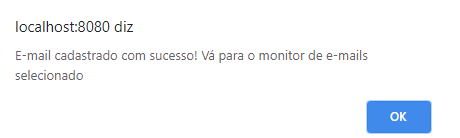
Se o tipo de envio for registrado, os e-mails devem ser disparados pelo ‘Monitor de Emails Registrados’ (clique aqui para ver como funciona o Monitor de e-mails Registrados), caso não seja email registrado, você pode verificar os e-mails enviados no botão ‘Consulta Envio de E-mails’.Se você não marcou as opções para envio por email, as cartas serão geradas em PDF na tela.
Manual Nº 32.01.04


